产品
今天咱们来看看一个学员发的曲面考试案例,这种案例对于新手来说确实是一个需要推敲的考试题,但是其实思路也很简单,来看看具体的建模过程吧~
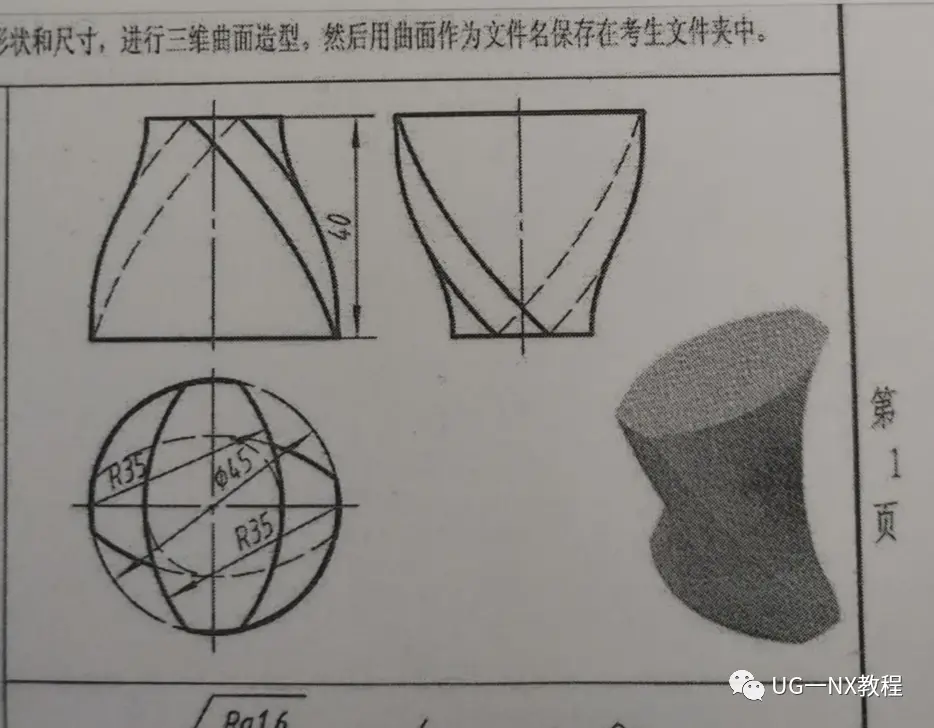
建模过程:
1、打开UG后,首先按照俯视图的样式绘制草图,这里边上可以多做两根直线,后面会用得到
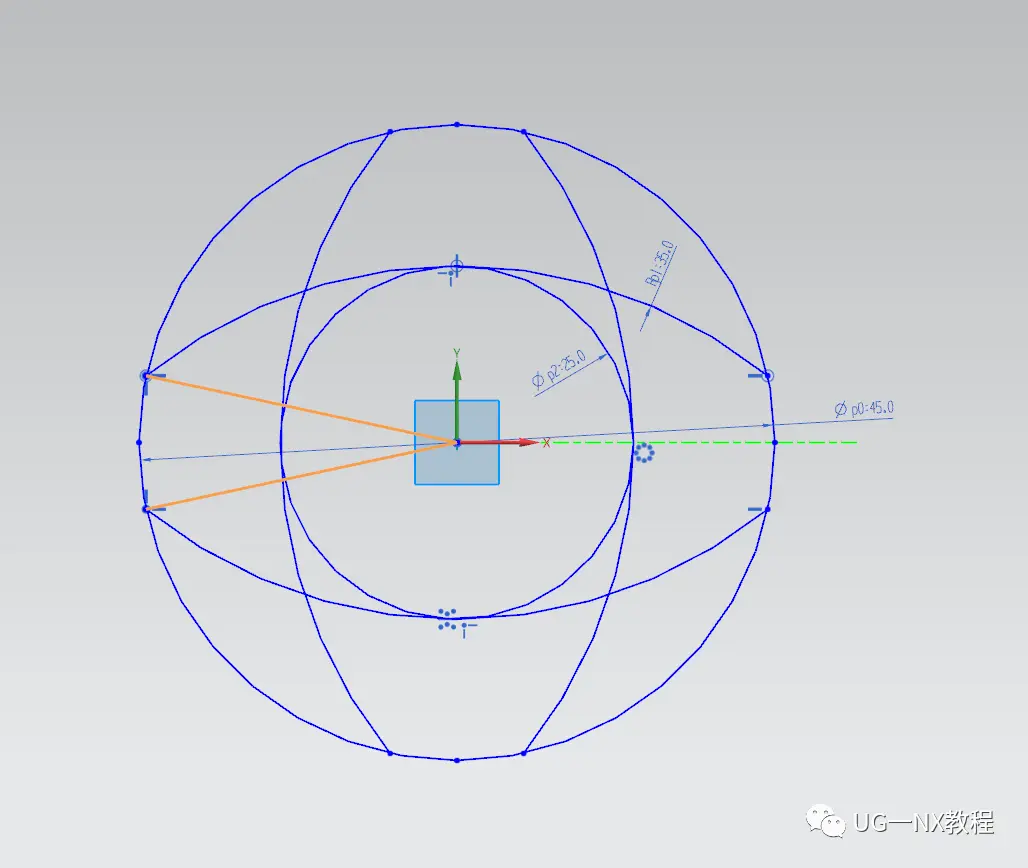
2、使用拉伸命令,设定开始和结束的数值,分别做出底面和顶面的片体
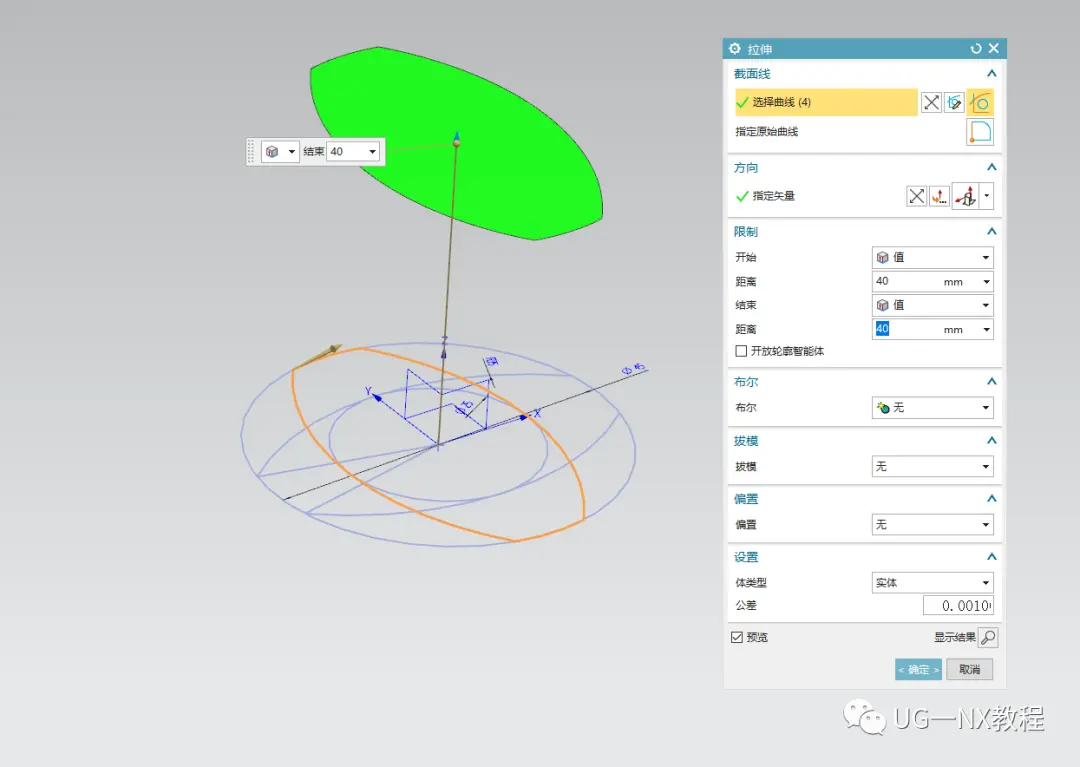

3、接着使用螺旋线命令,大小和外圆一致,螺距更具图中可知每40mm螺纹过90°,所以螺距为40*4=160
点击箭头然后选择草图1做的辅助直线,这样螺旋线的方向也就对准了,同样的螺旋线做两根


4、外部的曲面部分,直接拉伸底部外圆做出片体,利用现有的螺旋线进行修剪即可
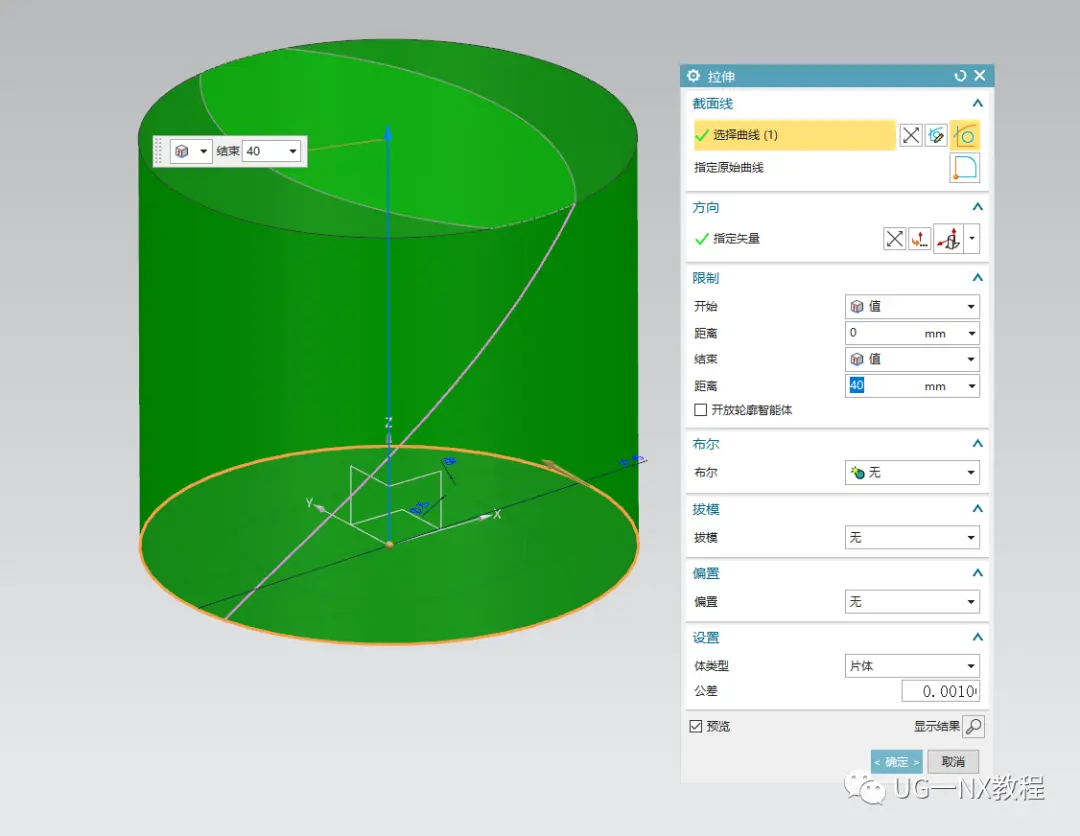
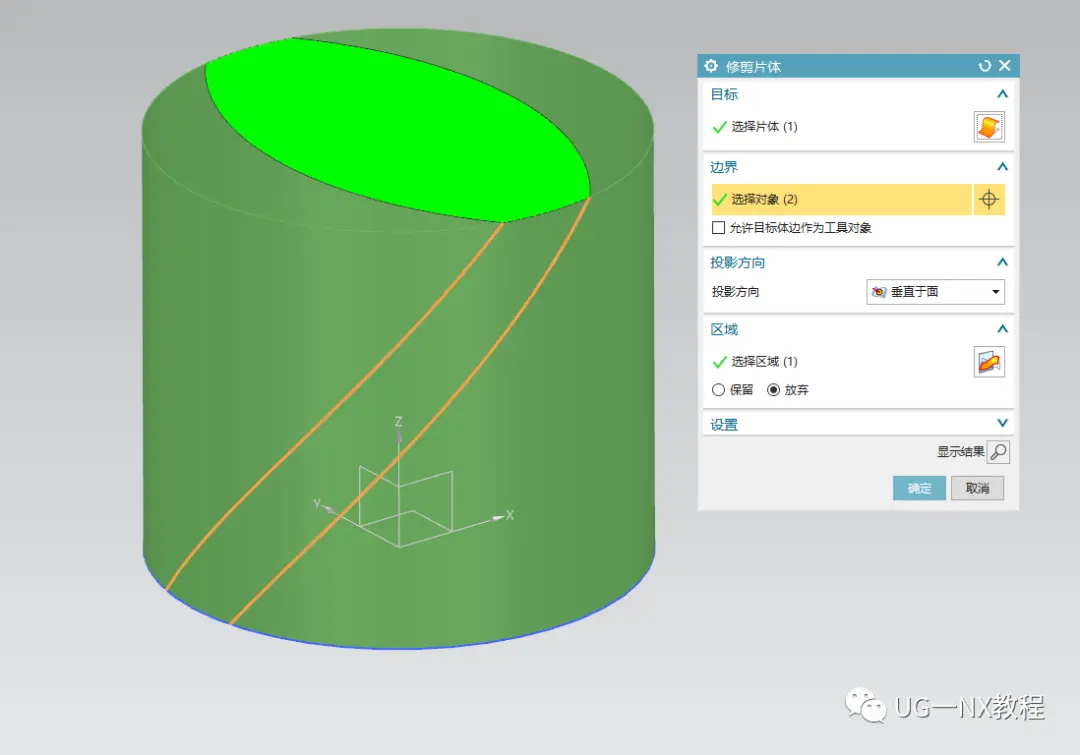
5、另一侧直接通过阵列几何特征命令,把修剪好的曲面片体阵列过去
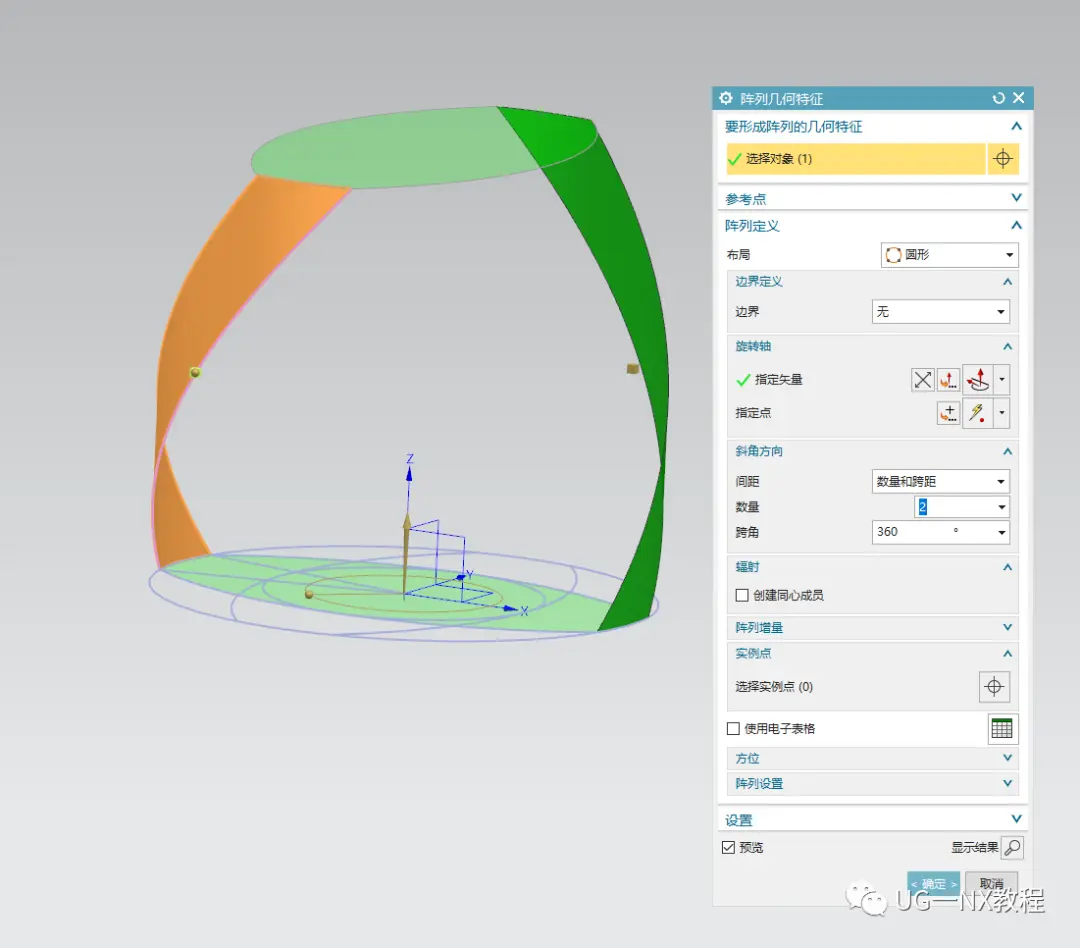
6、剩下的两个空白区域刚好就是个标准的四边区域,直接用通过曲线网格命令做好中间的大面就行,做好一个面后另一边通过阵列得出
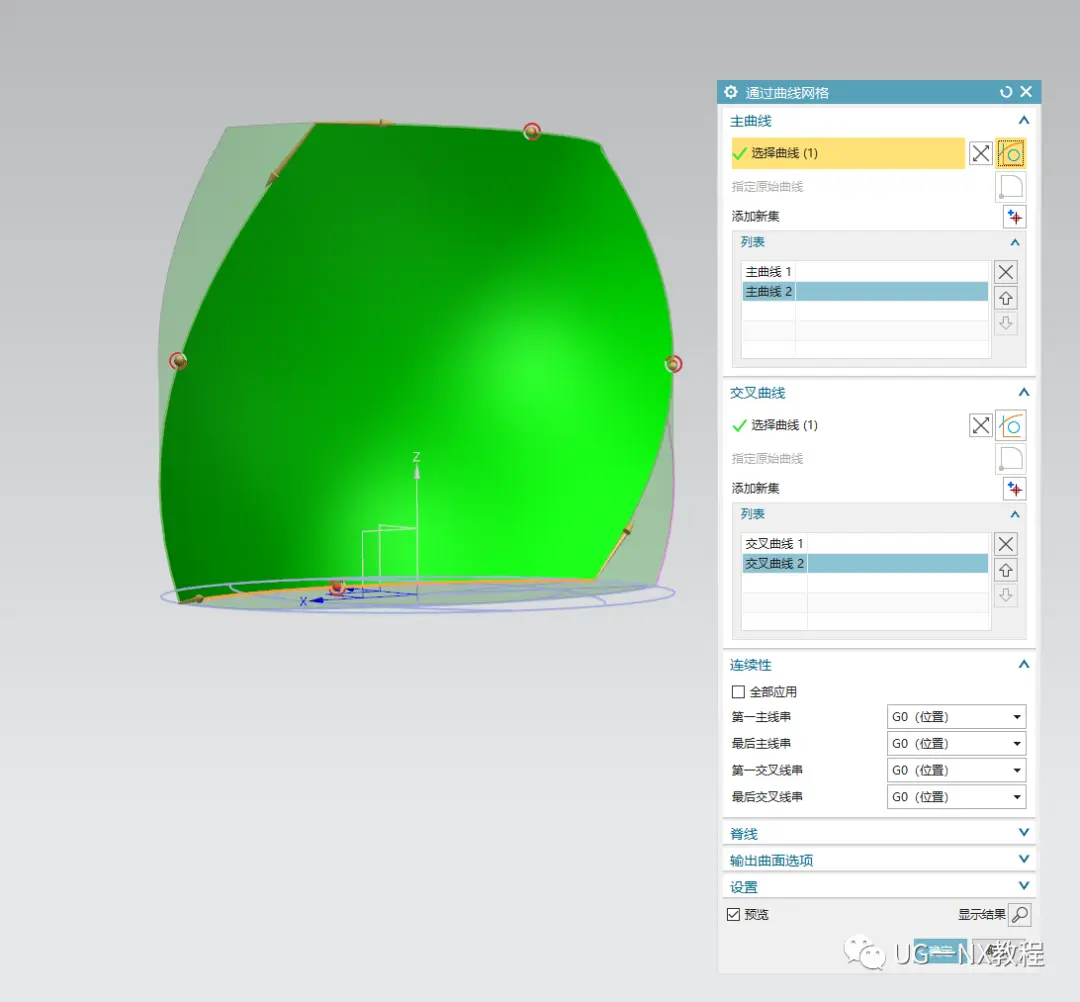
7、所以面都完成后,直接通过缝合命令做成实体,这样曲面模型就算是完成啦
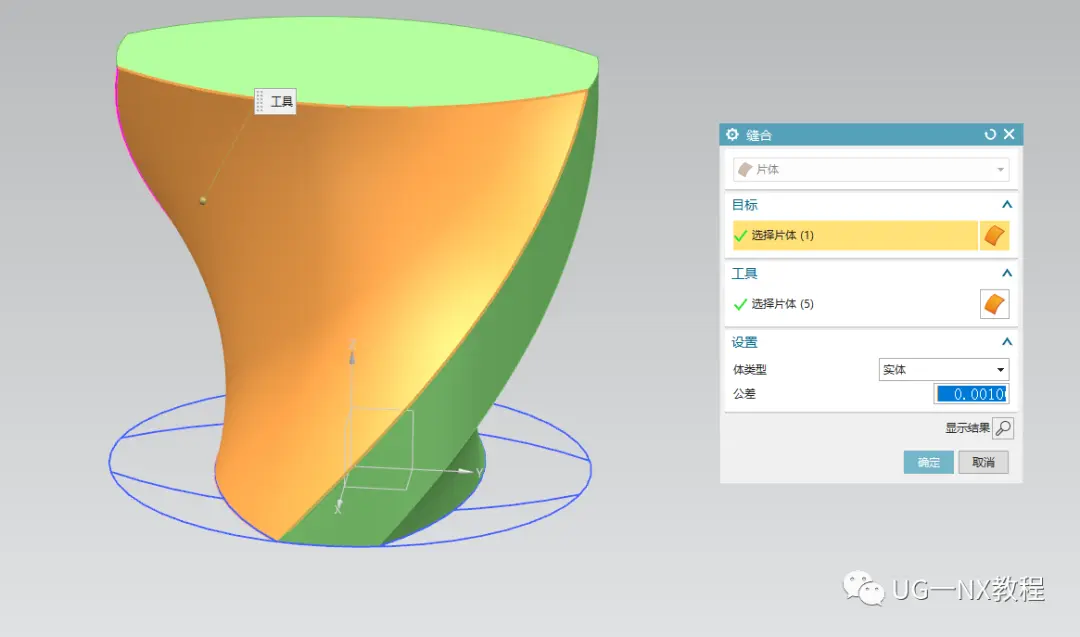
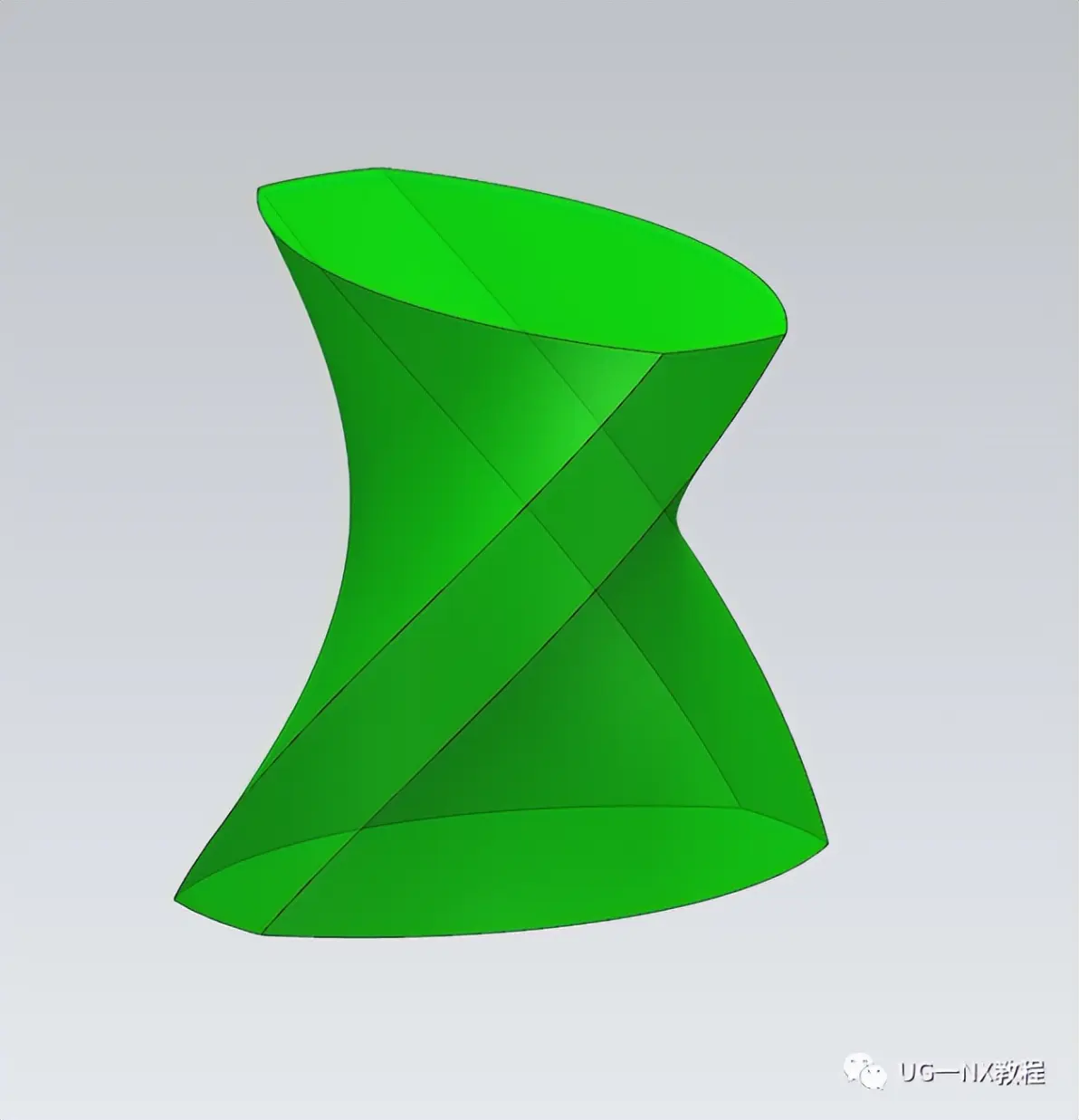
当然很多人看到这里肯定会觉得这模型不是扫掠就能做出来吗?确实如此,同样的使用扫掠的方法做一个模型出来对比一下就知道了
用同样的草图1开始绘制,做出的模型用黄色显示
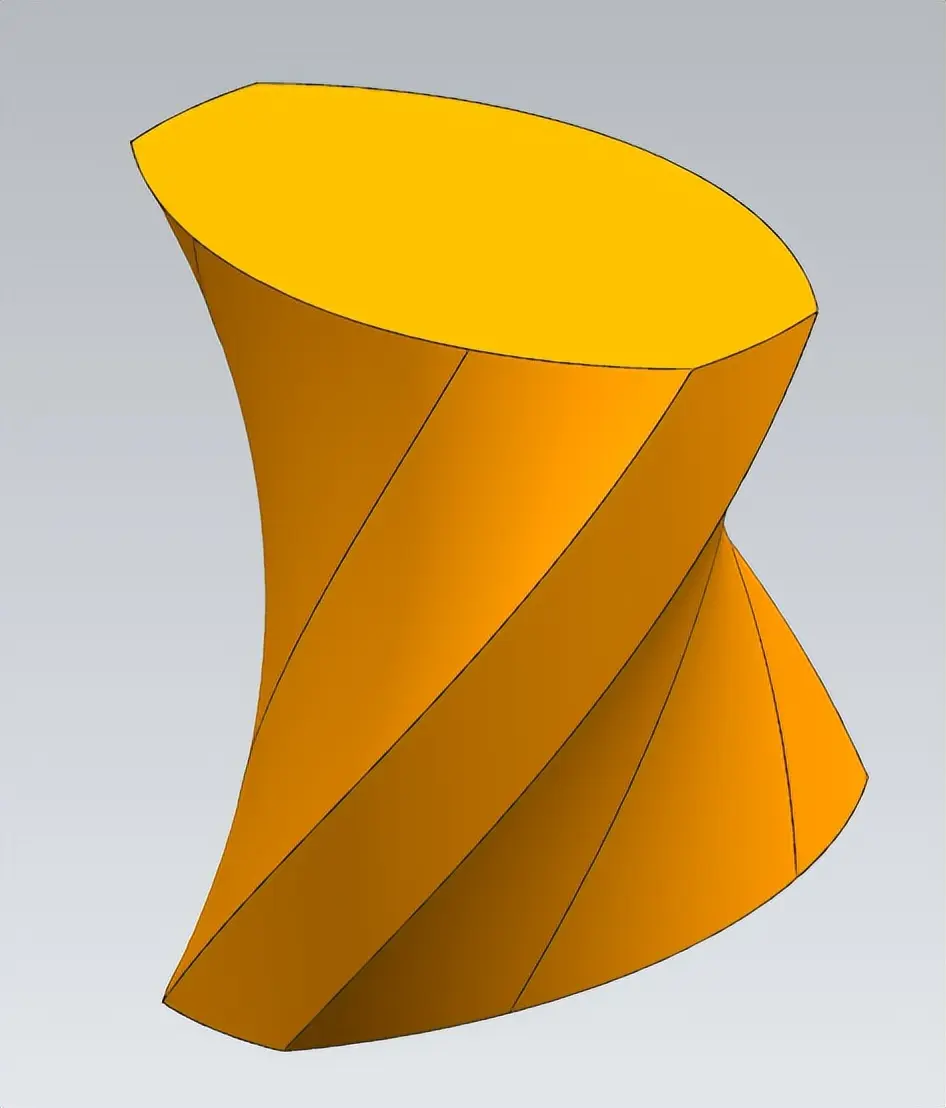
两模型重合可以看出扫掠的黄色在大面上比网格面的绿色大,
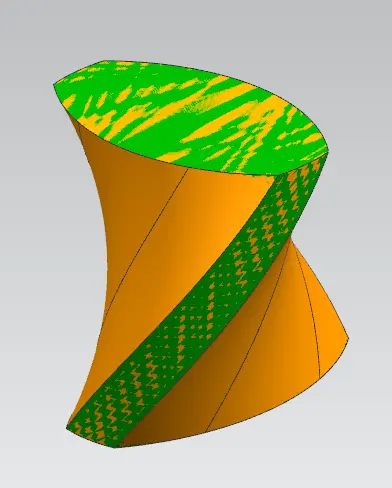
使用视图剖切观看平面的话,就能更为直观的看到两模型在大面上的差距有多大,虽然相似但是绝不相同,大家之后做模型也要仔细考虑命令的选择带来的差距啊
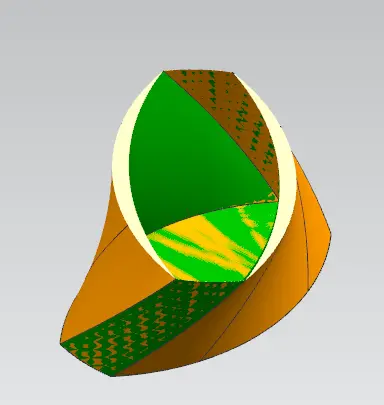
那今天的分享就到这里啦,之后也会带来更多有趣的知识和内容,需要领取UG免费学习资料,需要下载UG安装包及安装教程,对学习有疑问的都可以加一下咱们的学习交流群啊,还有免费的UG公开课供大家在线学习哦~
UG三维建模,装配设计、工程制图、运动仿真、逆向设计、有限元分析
